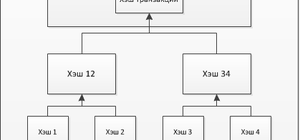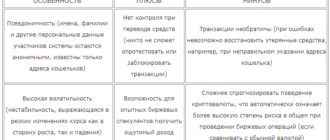Для большинства случаев использования компьютера, знание модели процессора, является очень значимой составляющей. Для кого-то оно необходимо для покупки сопутствующего железа, кому-то для того, чтобы узнать подходит ли его компьютер по мимнимальным требованиям к той или ной игре, да и вообще просто так, ради интереса и любознательности. В этом небольшом материале, мы расскажем о том, как узнать какой процессор установлен в компьютере. Итак, приступим?!
Способ №1. Правой кнопкой мыши кликаем по панели задач или нажимаем сочетание клавиш Ctrl + Alt + Del и выбираем [Диспетчер задач]. В появившемся окне откройте вкладку [Производительность], в которой вверху по центру, вы и узнаете название процессора, установленного на вашем компьютере.
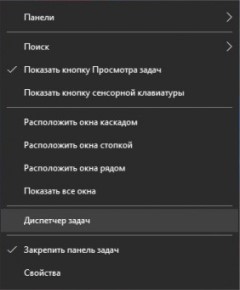
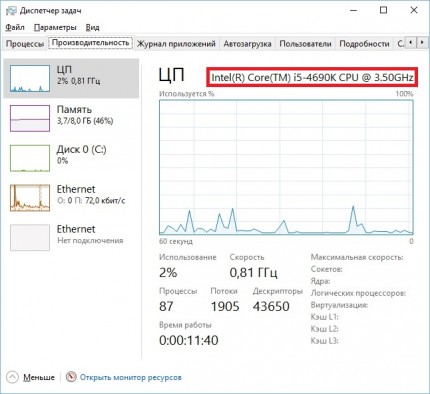
Способ №2. Зайдите в [Диспетчер устройств]. Для этого нажмите [Пуск] и начинайте вводить фразу «Диспетчер устройств». В окне диспетчера откройте вкладку [Процессоры]. Название процессора будет отображаться несколько раз, в зависимости от количества ядер процессора.
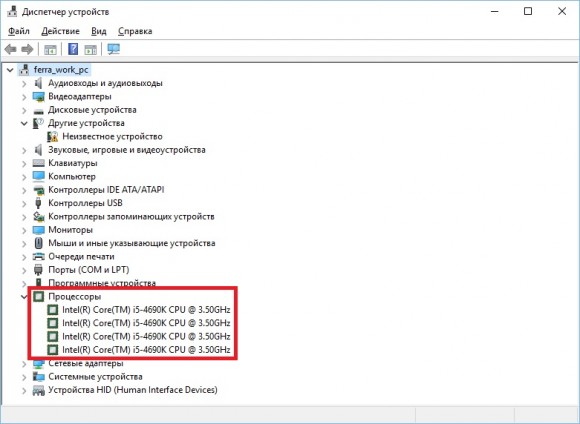
Способ №3. Нажмите правой кнопкой на рабочем столе и выберите [Параметры экрана]. Теперь зайдите во вкладу [О системе], в окне которой будет отображаться модель процессора вашего компьютера.
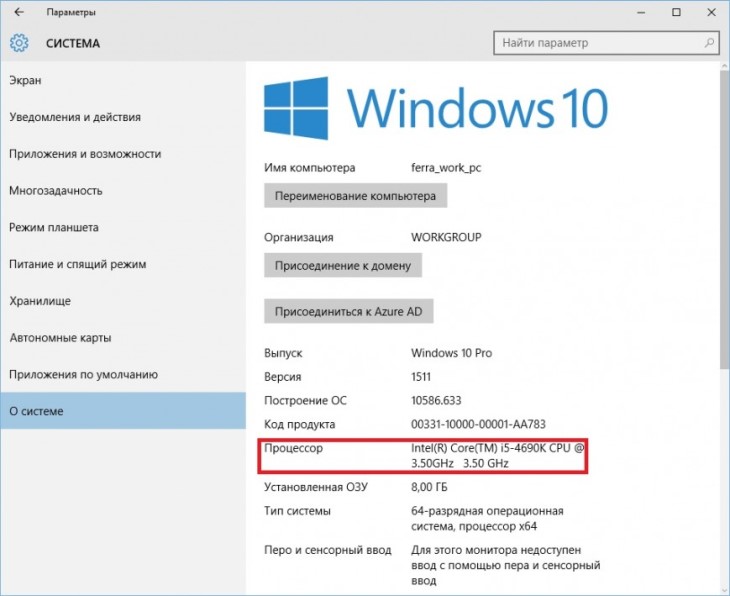
Альтернативный способ. программу-утилиту CPU-Z с официального сайта. Мы редко когда рекомендуем скачивать какой-либо софт, если имеется решение на системном уровне, но в данном случае программа CPU-Z очень даже полезна. С ее помощью вы можете следить за уровнем энергопотребления, нагрузкой на процессор, потребление оперативной памяти и многое другое. Согласитесь, что такой софт всегда должен быть под рукой?!
Вот пожалуй и все! Теперь вы знаете как узнать модель и название процессора в вашем компьютере. Как видите все довольно просто и решается несколькими кликами по мышке. Заметьте, что мы не стали писать о таких сложных методах, как — считывание информации напрямую с чипа. Ведь для этого придется снимать крышку компьютера — следовательно искать отвертку и много других ненужных телодвижений. Обойдемся простыми советами!